Wenn Sie in der Nähe eines Alexa-Lautsprechers "Alexa" sagen, wird der Sprachassistent aktiviert, und er beginnt, auf Ihre Anfragen oder Befehle zu hören. Es ist etwas gewöhnungsbedürftig, aber nach einer Weile fühlt es sich ziemlich natürlich an, mit einem Sprecher zu sprechen und ihn mit einem menschlichen Namen zu nennen.
Das heißt, wenn Sie jemanden mit demselben Namen in Ihrem Haushalt haben oder Ihr Fernsehgerät Ihren Lautsprecher ständig aktiviert, möchten Sie möglicherweise den Namen ändern. So ändern Sie das Weckwort Ihres Alexa-Geräts.
Das Weckwort ändern

", " modalTemplate ":" {{content}} ", " setContentOnInit ": false} '>
Wenn Sie mehrere Alexa-Geräte in Ihrem Haus haben, stellen Sie möglicherweise fest, dass sie alle aktiviert werden, wenn Sie das Aufweckwort sprechen. Sie müssen nicht jedem Sprecher ein anderes Aufweckwort zuweisen, da durch die Spatial Perception-Funktion von Echo sichergestellt wird, dass nur der nächste Sprecher reagiert.
Wenn Sie jedoch unerwünschte Aktivierungen haben, wird das Ändern des Weckworts sicherlich hilfreich sein. So ändern Sie das Weckwort Ihres Alexa-Geräts:
- Gehen Sie zu alexa.amazon.com oder öffnen Sie die Amazon Alexa-App für iOS oder Android.
- Klicken Sie in den Android- oder iOS-Apps auf die Hamburger-Schaltfläche in der oberen linken Ecke, um das Seitenmenü zu erweitern.
- Wählen Sie im Seitenmenü Einstellungen .
- Klicken Sie auf eines der Geräte unter Alexa-Geräte, um die für dieses Gerät spezifischen Einstellungen zu öffnen.
- Klicken Sie auf Wake Word .
- Klicken Sie hier, um das Dropdown-Menü zu öffnen, und wählen Sie entweder Amazon oder Echo aus .
- Klicken Sie auf Speichern .
Statt "Alexa" zu sagen, um den Lautsprecher zu aktivieren, müssen Sie entweder "Echo" oder "Amazon" sprechen, je nachdem, welches Weckwort Sie wählen. Einige Benutzer von Reddit haben eine vierte Wake-Word-Option, Computer, entdeckt, die nach einem kürzlich durchgeführten Firmware-Update angezeigt wird.
Ändern des Gerätenamens
Abgesehen von unbeabsichtigten Aktivierungen, da Alexa überall auftaucht, ist es wahrscheinlich, dass Ihre Liste der Alexa-Geräte in der Alexa-App oder im Web-Client schnell aus dem Ruder läuft.
Mit unterschiedlichen Einstellungen für jedes Alexa-Gerät ist es wichtig, sie in der App zu unterscheiden, um Verwirrung zu vermeiden und um die Fehlerbehebung zu vereinfachen. Hier ist wie:

", " modalTemplate ":" {{content}} ", " setContentOnInit ": false} '>
- Gehen Sie zu alexa.amazon.com oder öffnen Sie die Amazon Alexa-App für iOS oder Android.
- Klicken Sie in den Android- oder iOS-Apps auf die Hamburger-Schaltfläche in der oberen linken Ecke, um das Seitenmenü zu erweitern.
- Wählen Sie im Seitenmenü Einstellungen .
- Klicken Sie auf eines der Geräte unter Alexa-Geräte, um die für dieses Gerät spezifischen Einstellungen zu öffnen.
- Klicken Sie neben dem Gerätenamen auf Bearbeiten .
- Geben Sie einen neuen Namen ein und klicken Sie auf Änderungen speichern .
Im Gegensatz zum Ändern des Aufweckworts ändert das Ändern des Gerätenamens nichts an der Art und Weise, wie Sie mit dem Alexa-Gerät interagieren. Dies macht es jedoch einfach, mehrere Alexa-Geräte innerhalb der Alexa-App zu unterscheiden.

", " modalTemplate ":" {{content}} ", " setContentOnInit ": false} '>
Wenn Sie Ihren Alexa-Lautsprechern einen persönlichen Namen geben, können Sie mit Spotify und anderen verbundenen Apps auch den richtigen Namen für die Musikwiedergabe auswählen.
Wenn Sie den Namen eines Alexa-Lautsprechers ändern, wird die Darstellung als Bluetooth-Gerät nicht geändert. Der Bluetooth-Name bleibt im ursprünglichen Format (z. B. Echo-XXX), auch wenn Sie den Gerätenamen ändern. Glücklicherweise können Sie oft den Namen des Alexa-Geräts in den Bluetooth-Einstellungen des Geräts ändern, mit dem Sie es koppeln.
Batterien nicht enthalten : Das CNET-Team teilt Erfahrungen mit, die uns daran erinnern, warum Techniksachen cool sind. Schauen Sie sich hier um.
CNET Magazine : Hier finden Sie eine Auswahl der Geschichten, die Sie in der Kiosk-Edition von CNET finden.

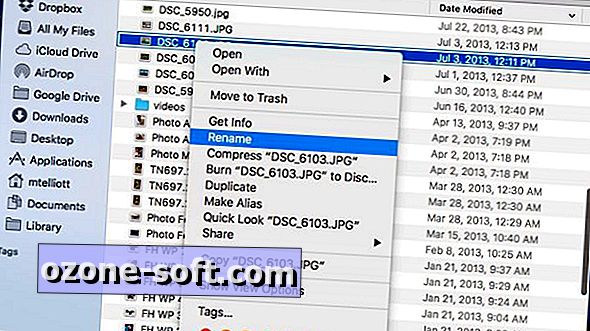









Lassen Sie Ihren Kommentar